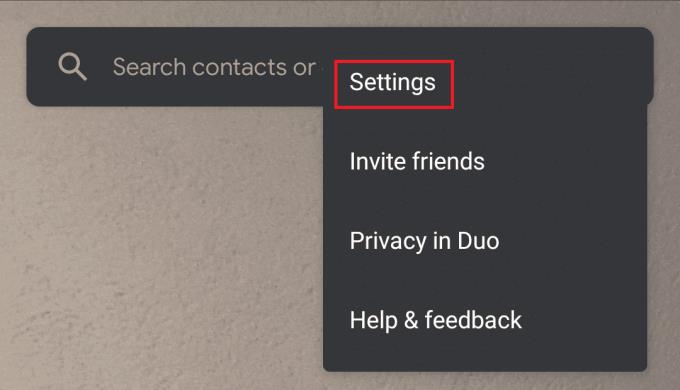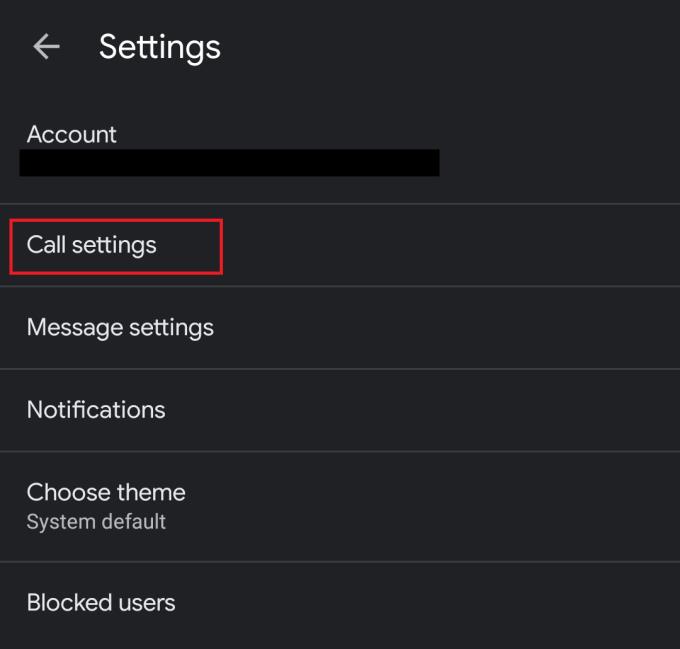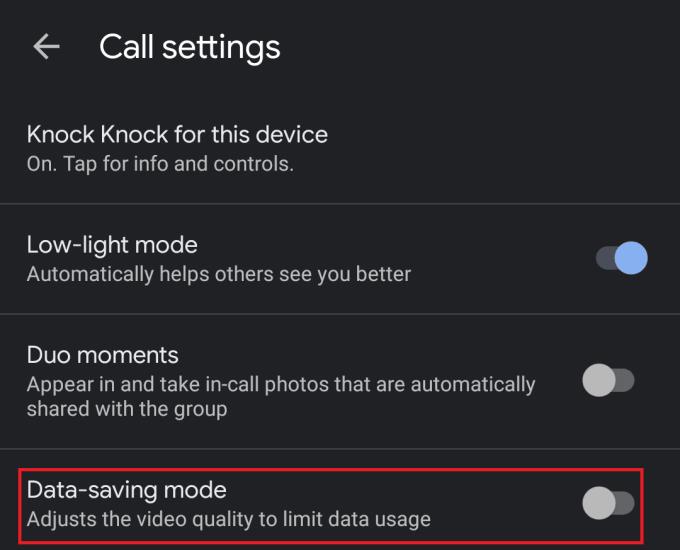Jos käytät mobiilidatayhteyttä, sinulla on lähes varmasti datakatto, joka rajoittaa sitä, kuinka paljon dataa voit ladata kuukaudessa ollessasi liikkeellä. Useat kotilaajakaistan tarjoajat sisällyttävät paketteihinsa myös kuukausittaiset datarajat, vaikka ne ovat yleensä vähemmän yleisiä kuin mobiilidatasopimuksissa.
Vaikka kuvat ja ääni vaativat molemmat kohtuullisen määrän dataa, video on suurin datasikka. Tämä on melko väistämätöntä, koska videotiedostot koostuvat useista kuvista sekunnissa ja sisältävät usein myös ääniraidan. Videon pakkausalgoritmit auttavat minimoimaan videon siirtoon tarvittavan tiedon määrän, mutta tehtävissä on vain niin paljon.
Tämä tarkoittaa, että videopuhelut millä tahansa alustalla ovat yleensä suurin tiedonkäytön lähde. Useimmissa tietokonealustoissa sinulla on mahdollisuus pienentää verkkokameran resoluutiota, jotta videopuhelun aikana lähetettävän datan määrä vähenee. Mobiilialustat eivät kuitenkaan yleensä tarjoa yhtä paljon vaihtoehtoja kuin työpöytäversiot. Google Duo tarjoaa tiedonsäästötilan mobiililaitteella, joka vähentää sekä lähettämäsi että vastaanottamasi videon bittinopeutta. "Bittinopeus" on mitta siitä, kuinka monta bittiä dataa sekunnissa käytetään tietojen koodaamiseen. Suurempi määrä tarjoaa paremman kuvanlaadun, mutta vaatii enemmän dataa.
Jos haluat vähentää Google Duon videopuheluissa käyttämäsi datan määrää ottamalla tiedonsäästötilan käyttöön, voit tehdä sen napauttamalla kolmoispistekuvaketta oikeassa yläkulmassa ja napauttamalla sitten "Asetukset".
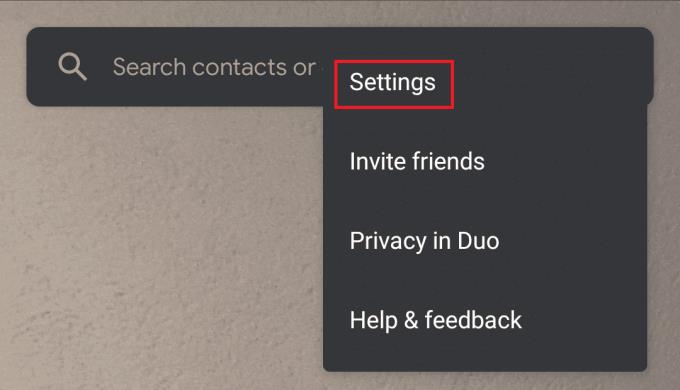
Napauta kolmoispistekuvaketta ja napauta sitten "Asetukset".
Napauta seuraavaksi "Puheluasetukset" päästäksesi oikeaan valikkoon.
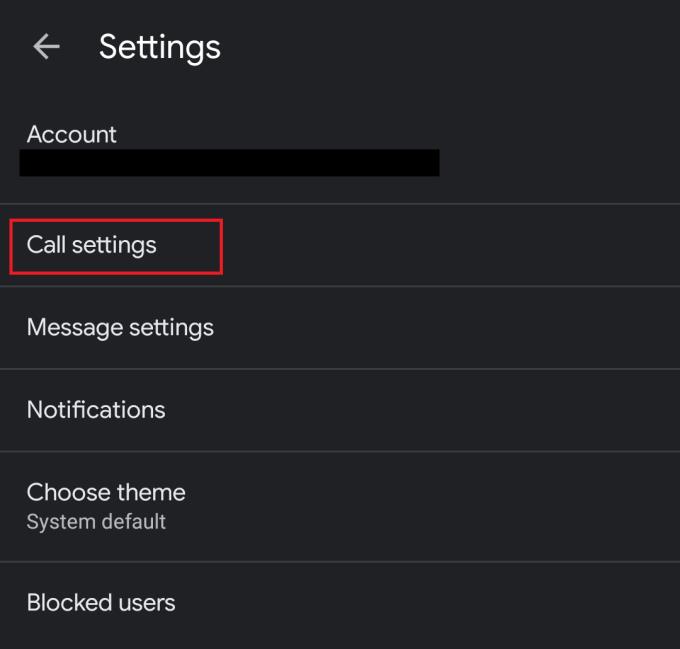
Napauta ”Puheluasetukset”. päästäksesi oikeaan valikkoon.
Lopuksi napauta puheluasetusten alareunassa olevaa "Data-Saving Mode" -liukusäädintä "On"-asentoon.
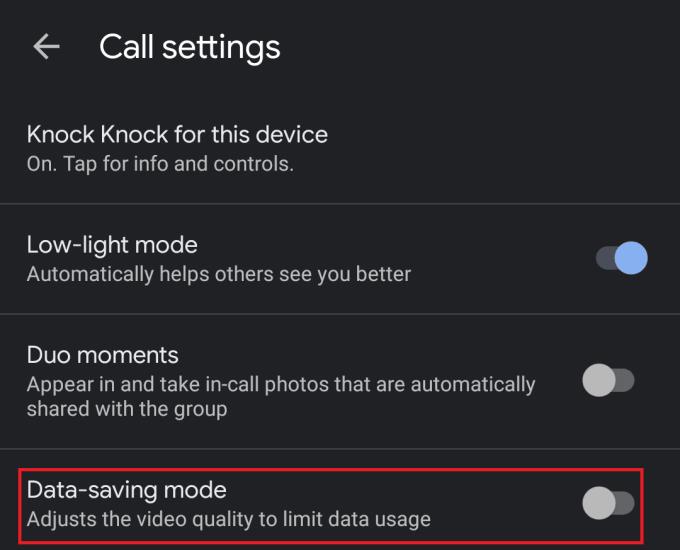
Napauta "Tiedonsäästötila" -liukusäädintä "Päällä"-asentoon.